Como ingressar no programa Windows App Preview
A Microsoft iniciou um novo programa que permitirá aos usuários testar versões de pré-lançamento de aplicativos individuais da Store. Este novo programa é totalmente independente do Programa Windows Insider. Hoje, veremos como ingressar ou sair do programa Windows App Preview para aplicativos da Store no Windows 10.
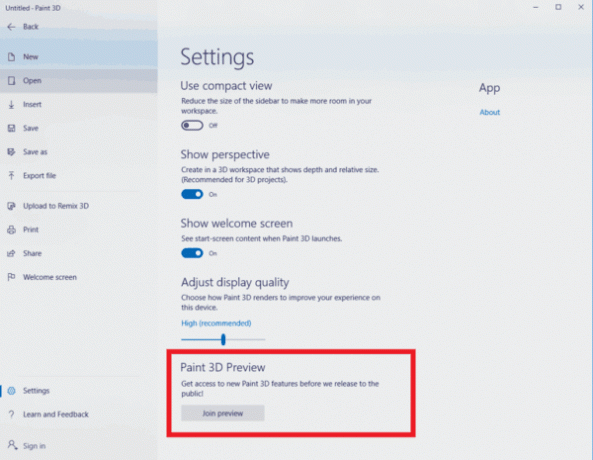
Ao ingressar no programa, o usuário poderá experimentar as versões mais recentes de aplicativos integrados, como Câmera, Fotos, Alarme e Relógio, Correspondênciaetc. No momento em que este livro foi escrito, a lista de aplicativos disponíveis no programa era a seguinte:
Propaganda
- Centro de Feedback
- Microsoft Photos
- Post-it
- Dicas da Microsoft
- Pintar 3D
- Alarmes e relógio do Windows
- Calculadora do Windows
- Câmera Windows
- Visualizador de realidade mista do Windows
- Gravador de voz do Windows
O anúncio oficial afirma o seguinte.
Estamos tornando mais fácil testar as atualizações mais recentes do aplicativo com as compilações do Insider Preview com o novo
Programa de visualização de aplicativos do Windows. Ouvimos comentários do Windows Insiders sobre a necessidade de optar por Skip Ahead para receber o aplicativo mais recente as atualizações não eram ideais, pois exigia que os Insiders também estivessem em compilações superprecoces e, às vezes, instáveis de o sistema operacional. Os insiders nos disseram que queriam experimentar as atualizações mais recentes do aplicativo, mas estar nas versões mais recentes do Insider Preview dos anéis Fast, Slow e Release Preview. Agora, por meio do Programa de Visualização de Aplicativos do Windows, os internos em qualquer anel podem optar por visualizar aplicativos individuais.
Para ingressar no programa Windows App Preview, faça o seguinte.
- Abra o aplicativo para o qual deseja ingressar no programa de visualização interna. Por exemplo, pode ser o aplicativo Feedback Hub.
- Abra a página Configurações ou Sobre do aplicativo.
- Clique no Pré-visualização de adesão botão.
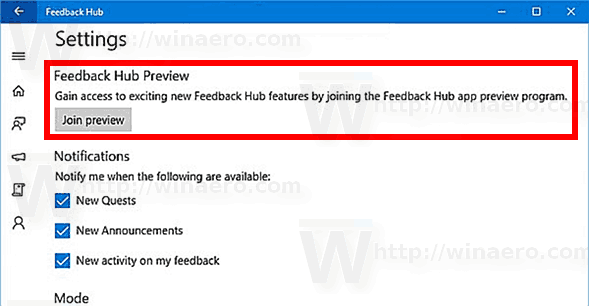
- Em seguida, ative a opção Eu revisei os detalhes do programa para visualização do Hub de Feedback e clique no Entrar botão.

Você terminou. Uma caixa de confirmação aparecerá na tela.
Nota: Se o limite for atingido para a visualização do aplicativo, você receberá uma notificação ao clicar no botão e, à medida que mais slots forem abertos, você poderá entrar na visualização.
Se mudar de ideia, você pode sair do Programa de testes a qualquer momento.
Saia do programa de visualização de aplicativos
- Abra o aplicativo desejado.
- Vá para a página Configurações ou Sobre.
- Clique no Sair da visualização botão.

- Clique no Saia da pré-visualização na próxima caixa de diálogo para confirmar a operação.
Este novo programa App Preview permitirá que Fast Ring Insiders tenha acesso às versões mais recentes dos aplicativos da Store, anteriormente disponíveis exclusivamente no anel Skip Ahead.
Observação: se você for um Insider no Skip Ahead, não precisa se inscrever no novo programa. Você já estará obtendo as versões mais recentes dos aplicativos.



